之所以写这篇文章是因为在搭建Spring源码环境时使用JDK8有问题,看了一些博客说最好使用JDK11,而公司用的又是JDK8,为了防止出现问题所以电脑应该有多个JDK环境,而且可以动态切换,所以去官网下载了JDK11,安装配置一手,Spring源码环境搭建可以点击这里。
一、下载安装JDK11,配置环境变量
Oracal JDK下载地址
下载完成后,进行选择自己想要安装的文件夹,这是我的安装路径。

配置环境变量:这是我之前的JDK8的配置

点击新建,新建系统变量变量名JAVA11_HOME,路径就是上图自己的安装路径,例如D:\develop\Java\jdk-11.0.12
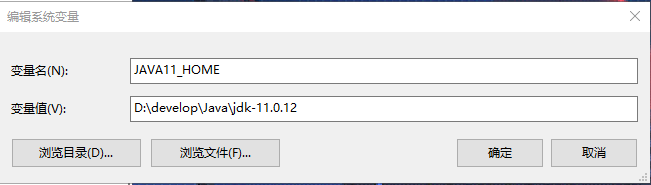
同样的方式新建一个系统变量用来进行切换JAVA_HOME,变量值是%JAVA8_HOME%就代表当前环境是JDK8,切换11改成%JAVA11_HOME%即可。
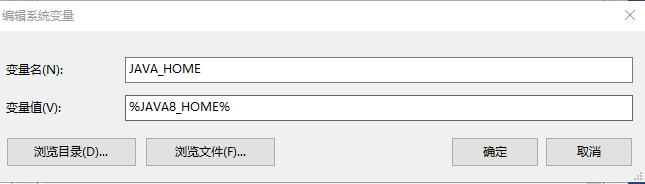
在Path中增加%JAVA_HOME%\bin,最后点击确定即可,然后查看当前环境变量。

这里第一次安装可能会切换不了,这时需要去Path中找到如图路径文件夹,进入该文件夹放心删除里面的东西即可,这时已经可以自由切换。

三、IDEA项目选择自己需要的JDK
选择刚才路径

选择对应的项目SDK即可

越是理解所处领域的底层知识,学习高级别的知识就越容易。越是理解当前级别的知识,学习下一个级别的知识就越容易。——编程原则


























 746
746











 被折叠的 条评论
为什么被折叠?
被折叠的 条评论
为什么被折叠?










